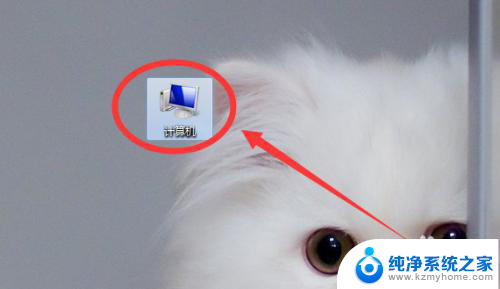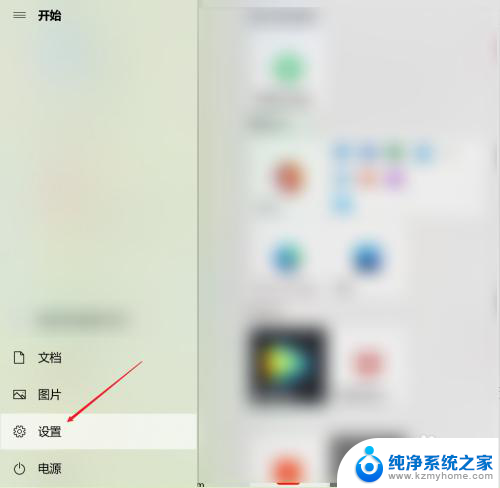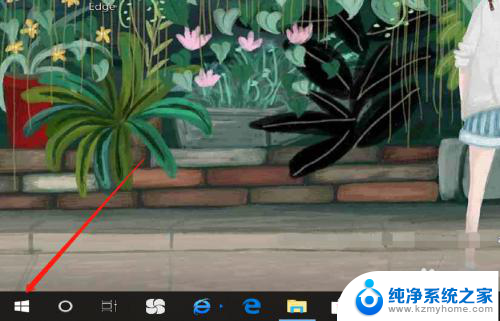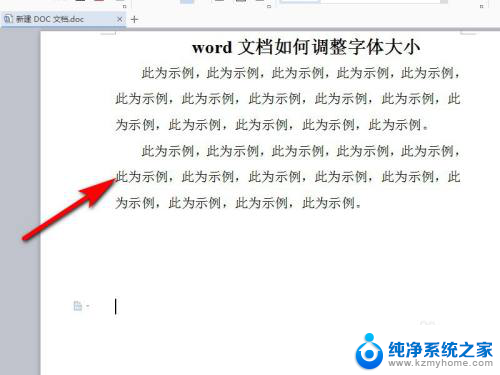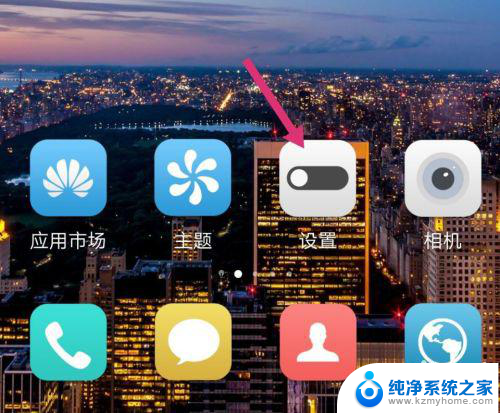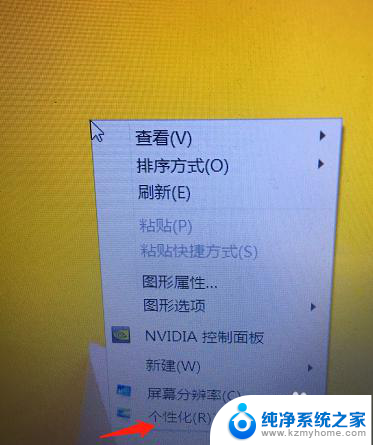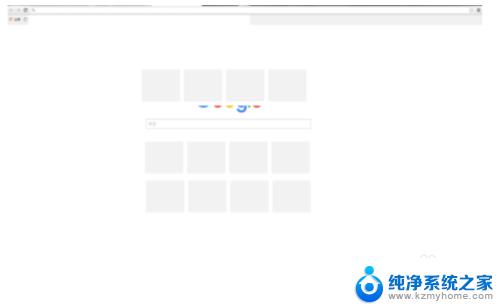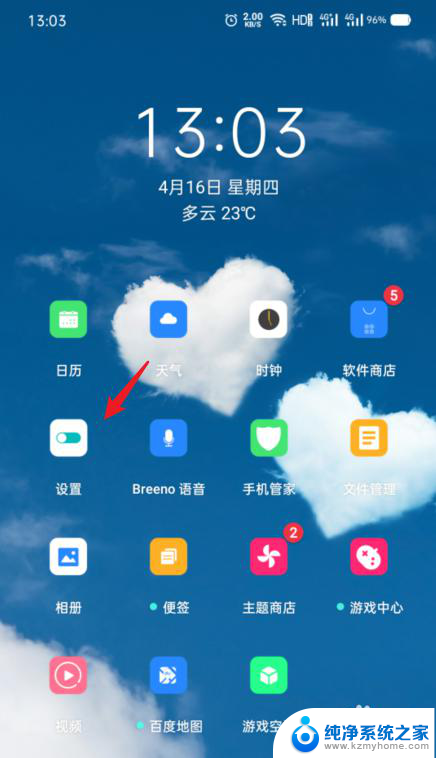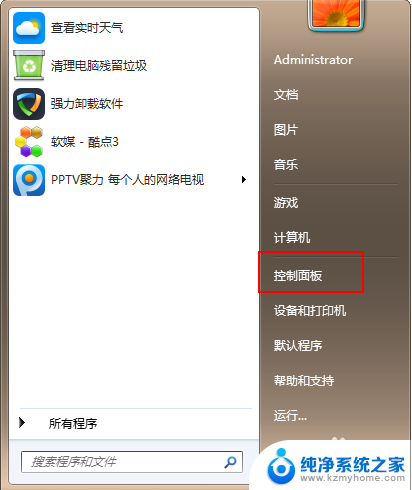电脑字体大小调节 电脑字体大小设置方法
更新时间:2025-03-23 14:56:07作者:yang
在使用电脑时,我们经常会遇到需要调节字体大小的情况,特别是在阅读文章或者浏览网页时,调节电脑字体大小可以让我们更加舒适地阅读内容,避免眼睛疲劳。要调节电脑字体大小,我们可以通过简单的操作来实现。在这篇文章中我将分享一些关于电脑字体大小调节的方法和技巧,帮助大家更好地掌握这一技能。
步骤如下:
1.打开电脑点击选择其中的计算机,进入到计算机的主页面内即可。
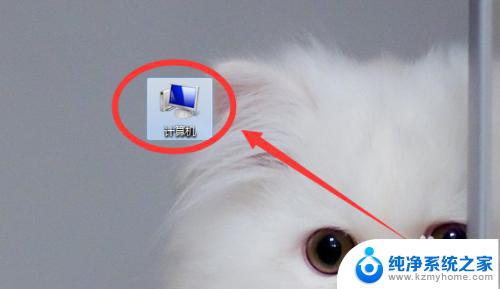
2.在计算机的主页面内可以看到下图所示,我们点击选择其中的控制面板即可。
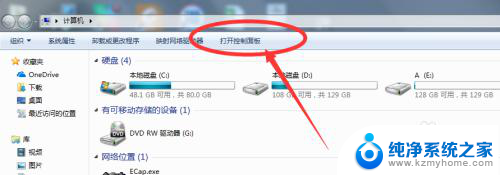
3.然后我们在控制面板的页面内,我们可以看到其中的字体。点击选择其中的字体即可
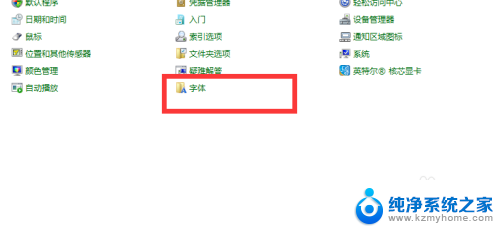
4.然后在这里我们可以看到下图所示,我们在这里点击其中的更换字体大小。进入到其主页面里
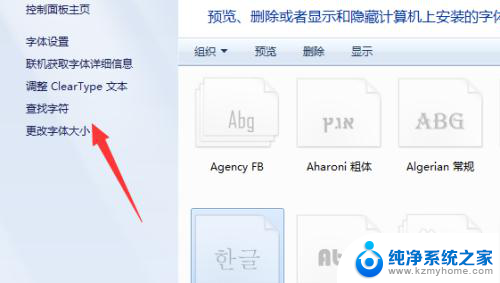
5.然后我们可以看到目前我们的系统字体是偏小的,在这里是可以进行调节的。
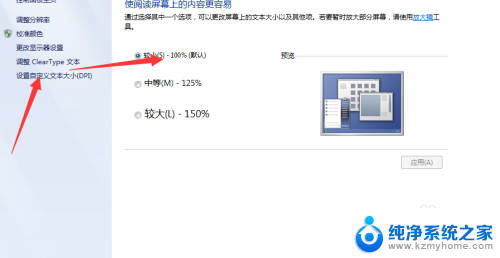
6.然后在这里点击其中的中等即可,然后在记得选择其中的应用。返回桌面即可看到字体已经有所调整了。
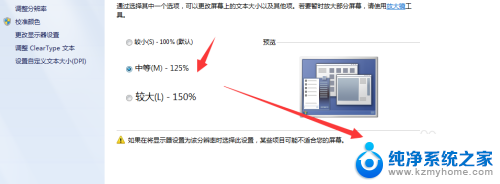
以上就是电脑字体大小调节的全部内容,有遇到相同问题的用户可参考本文中介绍的步骤来进行修复,希望能够对大家有所帮助。